لماذا يعمل جهاز الكمبيوتر الخاص بي بنسبة 100% من وحدة المعالجة المركزية؟
نشرت: 2022-03-05
يمكن أن تتسبب وحدة المعالجة المركزية في جهاز الكمبيوتر الخاص بك التي تعمل بنسبة 100% في حدوث مشكلات مختلفة مثل إبطاء جهاز الكمبيوتر أو عدم تشغيل البرامج أو بدء تشغيلها. يمكن أن يحدث هذا لأسباب عديدة. في بعض الأحيان يبدو أنه لا يوجد شيء يجب أن يتسبب في تشغيله بنسبة 100%، الأمر الذي قد يكون من الصعب اكتشافه وإصلاحه.
لحسن الحظ، هناك طريقتان لمعرفة وحل سبب تشغيل وحدة المعالجة المركزية لديك بنسبة 100%. في هذه المقالة، سنناقش سبب حدوث هذه المشكلة وكيفية إصلاحها.
عمليات الخلفية
على جهاز كمبيوتر نموذجي يعمل بنظام Windows، يتم تشغيل 50 عملية أو أكثر في الخلفية في أي وقت، وكلها تستخدم موارد النظام.
يمكن للبرامج غير المصرح بها في بعض الأحيان أن تطالب بقدرات المعالج بالكامل دون سبب واضح، وقبل أن تعرف ذلك، يعمل المعالج بنسبة 100% طوال الوقت.
أفضل وحدات المعالجة المركزية للنمذجة ثلاثية الأبعاد
إذا كنت تعمل في برامج أخرى ولم تقم بحفظ عملك، فقد يؤدي ذلك إلى انتكاسة كبيرة. سيكون من الصعب التبديل بين البرامج لأنها تصبح غير مستجيبة، وعلى الأرجح أنك لن تتمكن من فعل أي شيء بها. قد يستغرق الأمر وقتًا طويلاً لإعادة رسم الشاشة. هذا يعني أن أول شيء يجب عليك فعله هو محاولة استعادة السيطرة على نظامك عن طريق تقليل استخدام وحدة المعالجة المركزية (CPU).
لمعرفة السبب الدقيق وراء تشغيل وحدة المعالجة المركزية لديك بنسبة 100%، تحتاج إلى فتح مدير المهام. وللقيام بذلك، اضغط على " Ctrl+Shift+Esc". حدد " مزيد من التفاصيل " في الزاوية السفلية اليسرى إذا ظهر هذا الخيار.
يجب أن تكون الآن قادرًا على رؤية كل ما هو قيد التشغيل حاليًا على جهاز الكمبيوتر الخاص بك. انقر فوق رأس عمود وحدة المعالجة المركزية لفرز استخدام وحدة المعالجة المركزية والبحث عن العملية الأكثر تطلبًا.
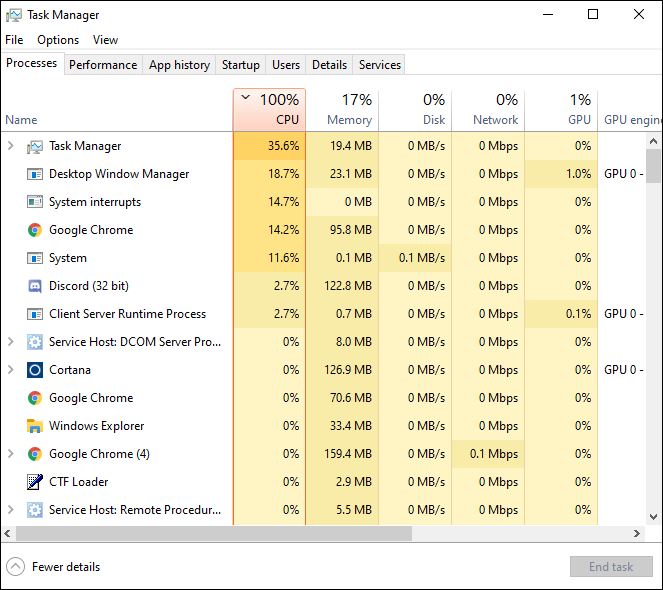
من هنا، يمكنك النقر بزر الماوس الأيمن فوق العملية التي تتطلب تشغيل وحدة المعالجة المركزية الخاصة بك بمعدل مرتفع وتحديد " تعيين الأولوية " على " منخفض " من قائمة السياق. وهذا يخبر Windows أن كل شيء آخر تقوم بتشغيله تقريبًا يستحق اهتمام وحدة المعالجة المركزية الخاصة بك، مما قد يحدث فرقًا كبيرًا في استجابة النظام.
لذلك، حدد " تعيين الأولوية " مرة أخرى وقم بإزالة جميع صناديق وحدة المعالجة المركزية باستثناء صندوق واحد من هذه العملية. من الممكن تحديد عدد نوى وحدة المعالجة المركزية التي يمكن استخدامها لتشغيل تطبيق معين عن طريق تعيين " تقارب المعالج " على واحد.
لتشغيل الألعاب، أو تشغيل تطبيق لتحرير الفيديو أو البث، أو إجراء فحص للفيروسات، يمكنك توقع الكثير من استخدام وحدة المعالجة المركزية. إنها فكرة جيدة أن تقوم بإغلاق كافة البرامج وعلامات التبويب التي لا تستخدمها في الخلفية، ثم العودة إلى "إدارة المهام" ومعرفة ما إذا كان الوضع قد تغير.
يمكن أن يكون الاستخدام العالي لوحدة المعالجة المركزية (CPU) أثناء تعدد المهام حدثًا منتظمًا. تتعامل وحدات المعالجة المركزية (CPUs) الحديثة مع المهام المتعددة عن طريق تقسيم المهام بين مراكز معالجة متعددة، ينفذ كل منها مجموعة مختلفة من التعليمات في نفس الوقت.
إذا كنت محظوظًا، سينخفض استخدام وحدة المعالجة المركزية (CPU)، وستكون البرامج الأخرى قابلة للاستخدام مرة أخرى. إذا كان لديك أي تطبيقات مفتوحة تحتاج إلى إغلاقها بشكل صحيح، فانتقل إليها واحفظ أي مستندات تحتاجها، ثم أغلقها. وأخيرًا، أغلق كافة التطبيقات غير الضرورية وأيقونات علبة النظام وأي شيء آخر لا يخدم غرضًا مفيدًا.
ومع ذلك، فإن هذا الأسلوب لا ينجح دائمًا، والأمور ليست دائمًا بهذه البساطة، ولكن لا يزال بإمكانك القيام ببعض الأشياء لإصلاح هذه المشكلة.
برامج تشغيل غير محدثة
يمكن أن تعمل وحدة المعالجة المركزية بجهاز الكمبيوتر الخاص بك بنسبة 100% لأن برامج التشغيل لديك قديمة أو مفقودة. قد تتمكن من إصلاح مشكلات التوافق أو الأخطاء التي تسبب استخدامًا عاليًا لوحدة المعالجة المركزية (CPU) عن طريق تحديث برامج التشغيل لديك إلى الإصدار الأحدث.
للحفاظ على تحديث برامج تشغيل جهازك، يمكنك تحديثها يدويًا أو تلقائيًا. يمكنك تحديث برامج تشغيل جهازك يدويًا من خلال زيارة موقع الشركة المصنعة على الويب والبحث عن أحدث برامج التشغيل الصحيحة للجهاز المحدد. تأكد من أن برامج التشغيل التي تحددها متوافقة مع إصدار Windows الموجود على جهاز الكمبيوتر الخاص بك.
ومع ذلك، إذا لم يكن لديك الوقت أو الصبر أو مهارات الكمبيوتر لتحديث برامج التشغيل يدويًا، فيمكن لبرنامج Driver Easy القيام بذلك نيابةً عنك. إليك الطريقة:

- تثبيت برنامج التشغيل سهل.

- انقر على زر " المسح الآن " في التطبيق. سيقوم برنامج Driver Easy بفحص جهاز الكمبيوتر الخاص بك وتحديد أي برامج تشغيل مفقودة أو تالفة.

- إذا كنت تريد تنزيل الإصدار الصحيح من برنامج تشغيل الجهاز وتثبيته يدويًا، فانقر فوق الزر " تحديث " بجواره.

- حدد " تحديث الكل "، وسيتم تنزيل جميع برامج التشغيل المفقودة أو القديمة على نظامك وتثبيتها تلقائيًا. يتطلب هذا الإصدار Pro - سيُطلب منك الترقية عند النقر فوق " تحديث الكل ".

مشاكل استقرار ويندوز
يعد وجود جهاز كمبيوتر يستخدم وحدة المعالجة المركزية بشكل كبير علامة عامة على وجود خلل في النظام.
يمكنك استخدام Reimage، وهي أداة قوية لإصلاح Windows، لمعالجة أية مشكلات محتملة تتعلق بالاستقرار في أسرع وقت ممكن. بعد مقارنة نظام التشغيل Windows الحالي لديك بنظام جديد وفعال، سيقوم Reimage باستبدال كافة الملفات التالفة بملفات ومكونات Windows جديدة. وهذا ممكن بسبب قاعدة بياناته التي يتم تحديثها باستمرار عبر الإنترنت والتي تحتوي على مجموعة واسعة من خدمات النظام وملفاته.
سيتم استعادة أداء جهاز الكمبيوتر الخاص بك واستقراره وأمانه وتحسينه بعد إكمال عملية الإصلاح. يمكن استخدام Reimage لإصلاح ملفات النظام التالفة أيضًا. هيريس كيفية القيام بذلك:
- قم بتنزيل البرنامج من موقع Reimage.

- تثبيته وتشغيله.

- ستظهر نافذة منبثقة. للمتابعة، ما عليك سوى الضغط على الزر " نعم ".

- انتظر حتى يقوم Reimage بإجراء فحص لجهاز الكمبيوتر الخاص بك قبل المتابعة. وهذا يمكن أن يستغرق بعض الوقت.

- عند الانتهاء من عملية المسح، سيقدم لك التطبيق تقرير فحص جهاز الكمبيوتر.

- بناءً على التقرير، يمكنك إما إصلاح المشكلات يدويًا أو السماح للتطبيق بذلك تلقائيًا. لبدء عملية الإصلاح، يجب عليك شراء النسخة الكاملة.
البرامج الضارة
من المحتمل أن تكون البرامج الضارة أو الفيروسات الموجودة على جهاز الكمبيوتر الخاص بك هي المسؤولة عن مشكلة استخدام وحدة المعالجة المركزية. ونتيجة لذلك، يجب عليك تشغيل فحص مكافحة الفيروسات لتحديد ما إذا كان جهاز الكمبيوتر الخاص بك مصابًا أم لا.
إذا اكتشف برنامج مكافحة الفيروسات بجهاز الكمبيوتر الخاص بك أي برامج ضارة أو فيروسات، فيجب عليك إزالتها على الفور. سيتم حل هذه المشكلة بمجرد إزالة العدوى. إذا لم يعثر برنامج مكافحة الفيروسات لديك على أي شيء، فيمكنك استبعاد ذلك كسبب محتمل لاستخدام وحدة المعالجة المركزية لديك بشكل كبير.
السيطرة على النظام الخاص بك
هذه هي الأسباب الأكثر شيوعًا التي قد تؤدي إلى تشغيل وحدة المعالجة المركزية بجهاز الكمبيوتر لديك بنسبة 100%، ولكن يمكن للتطبيقات والإعدادات الأخرى، مثل Cortana، أن تؤدي أيضًا إلى حدوث هذه المشكلة. يمكنك أيضًا محاولة تحديث نظام التشغيل والبرامج الخاصة بك. تحقق من Windows Update الخاص بك لمعرفة ما إذا كان يوصي بأي تحديثات إضافية.
تخلص من كل ما لا تحتاجه من جهاز الكمبيوتر الخاص بك. بالإضافة إلى ذلك، يمكن دائمًا تحرير مكونات Windows، ويعود جهاز الكمبيوتر الخاص بك إلى وضعه الطبيعي عن طريق إعادة تثبيت نظام التشغيل إذا لم ينجح أي شيء آخر.
